Werbung
 Wenn Sie so tief in den Computerbereich involviert sind wie die Leute hier bei MUO, werden Sie unweigerlich von Familie und Freunden gebeten, bei Computerproblemen zu helfen.
Wenn Sie so tief in den Computerbereich involviert sind wie die Leute hier bei MUO, werden Sie unweigerlich von Familie und Freunden gebeten, bei Computerproblemen zu helfen.
Einer meiner Favoriten war schon immer Instant Housecall, über den Joel schrieb. Das Problem dabei ist, dass die kostenlose Version keine unbegrenzte Remote-PC-Unterstützung bietet. Sie können es nur mit einer begrenzten Anzahl von Remote-Kontakten verwenden. Die Vollversion ist ziemlich teuer.
Crossloop, das Mark behandelt hat, ist ebenfalls eine großartige Lösung, aber beide Benutzer müssen die Software herunterladen und vollständig installieren, damit sie funktioniert.
Kürzlich wurde ich beauftragt, einem Familienmitglied bei der Fehlerbehebung bei einem mit Viren infizierten Computer zu helfen. Das Familienmitglied lebt in einer drei Stunden entfernten Stadt, daher ist es keine leichte Aufgabe, hinunterzugehen und ihm zu helfen. Ich wollte eine Lösung, die ich auf meinem Laptop installieren könnte, aber er müsste sie nicht installieren - zumindest nicht über den einfachen Besuch einer Website und das Akzeptieren bestimmter Plug-In-Installationen hinaus. Im Netviewer Support habe ich endlich die perfekte, kostenlose Remote-PC-Support-Lösung gefunden.
Einrichten und Verbinden
Das erste, was Sie tun möchten, wenn Sie jemandem mit seinem Computer überall auf der Welt helfen möchten, ist die Installation der "Support" -Version von Netviewer. Ich sage die Support-Version, da Netviewer auch eine kostenlose "Meet" -Version enthält, die hauptsächlich für die Bereitstellung von Online-Präsentationen gedacht ist. Die Support-Version verfügt über die Remote-PC-Support-Funktion, die Sie benötigen. Stellen Sie daher sicher, dass Sie diese installieren.
Sobald Sie die Installation ausgeführt und die Anwendung neu gestartet haben, können Sie auf dem Anmeldebildschirm zwischen Basic und Expert wählen. Soweit ich das beurteilen kann, ist in der kostenlosen Version jede Auswahl gleich (erweiterte Optionen sind nicht aktiviert).
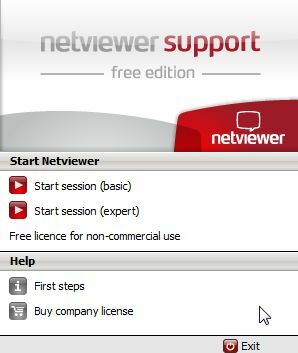
Sobald Sie die App starten, wird rechts die Steuerleiste angezeigt. Hier findet der gesamte Text-Chat statt und Sie können die Steuerung des Remotecomputers aktivieren oder deaktivieren. Um eine Verbindung mit Ihrer Familie oder Ihrem Freund herzustellen, der um Computerhilfe bittet, klicken Sie einfach auf "einladen" Taste.
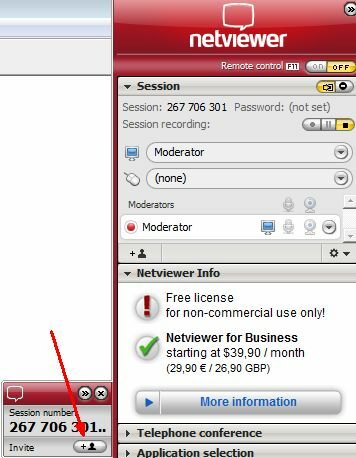
Die Software öffnet Ihren Standard-E-Mail-Client mit einer vorab geschriebenen Nachricht. Sie müssen lediglich die E-Mail-Adresse Ihres Freundes eingeben und auf Senden klicken. Die Nachricht ist bereits mit der Sitzungs-ID eingebettet.
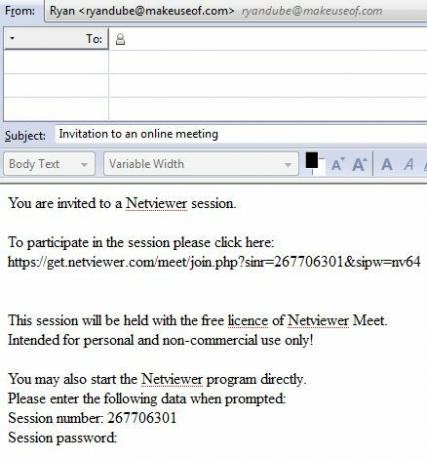
Sobald sie die E-Mail erhalten haben, müssen sie nur noch auf den Link klicken. Sie werden in einen speziellen Bereich der Netviewer-Domäne geleitet, in dem die erforderliche Java-App automatisch installiert wird. Sie müssen unterwegs mehrere Warnmeldungen akzeptieren, z. B. diese erste, die sie darüber informiert, dass die Sitzung möglicherweise aufgezeichnet wird.
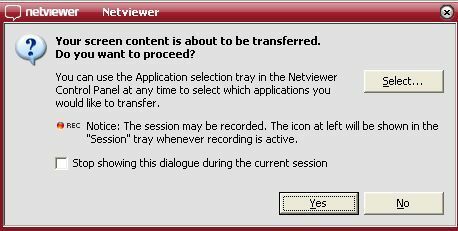
Aufrufen des Fernbedienungsmodus
Sobald Ihr Freund die Sitzung betritt, kann die Support-Person (Sie) ihren Desktop sehen. Zu Beginn haben Sie keine Kontrolle über ihren Desktop, bis Sie auf die Schaltfläche "EIN" neben "Fernbedienung”Text in der oberen rechten Ecke Ihres Netviewer-Kontrollfelds. Wenn Sie dies tun, wird Ihrem Freund das folgende Popup-Fenster angezeigt.
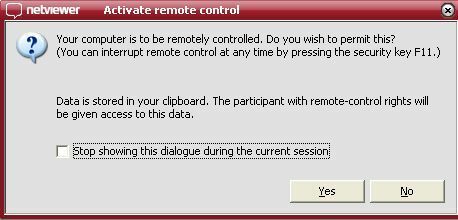
Sobald sie akzeptiert haben, haben Sie über die Netviewer-Oberfläche die volle Kontrolle über ihren Computer. Die Fensteransicht auf Ihrem Bildschirm wird vom Netviewer-Fenster gekapselt, das Sie maximieren oder minimieren können, wenn Sie zu Ihrem eigenen Bildschirm gelangen müssen. Sie können auf das gesamte System Ihres Freundes zugreifen und dem Computer sogar eine Neustartanforderung senden.
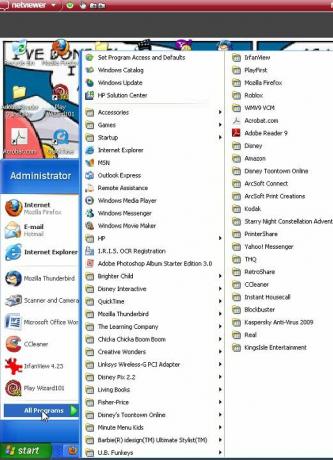
Einige nützliche Add-Ons, die die Support-Sitzung interaktiver gestalten, sind der Chat-Bereich, in dem Sie in Echtzeit mit der Person chatten können, während Sie gleichzeitig Fehler am PC beheben. Die Netviewer-Website hat die Integration mit Skype VoIP angepriesen, aber ich konnte diesen Teil nicht zum Laufen bringen und vermute, dass er nur in der kostenpflichtigen Version aktiviert ist.

Was in der kostenlosen Version aktiviert ist, ist auch dieser nützliche Bereich für die Dateiübertragung. Dies verwendet Netviewer im Grunde genommen wie eine sofortige FTP- oder Peer-to-Peer-Dateiübertragung unter Verwendung dieses Drag & Drop-Bereichs in der Systemsteuerung. Auf diese Weise können Sie ganz einfach Dateien von dem Computer herunterladen, den Sie unterstützen, bearbeiten oder auf andere Weise auf Ihrem lokalen PC bearbeiten, und sie dann wieder auf den Computer Ihres Freundes hochladen.
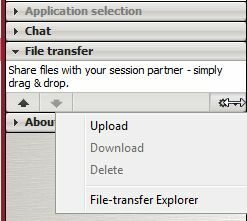
Alle in dieser kostenlosen "Support" -Version der Netviewer-Anwendung enthaltenen Tools machen diese App zur besten Remote-PC-Support-App, die ich bisher verwendet habe. Sie können es nur für nichtkommerzielle Zwecke kostenlos verwenden. Versuchen Sie also nicht, ein eigenes Computer-Support-Unternehmen damit zu gründen - oder Sie müssen eine Geschäftslizenz erwerben. Netviewer ist jedoch perfekt, um gelegentlich Anfragen von Freunden oder Familienmitgliedern zu beantworten.
Probieren Sie es aus und teilen Sie uns Ihre Meinung mit. Kennen Sie andere ähnliche Apps, die das Gleiche genauso gut oder besser machen? Teilen Sie Ihre eigenen Erfahrungen in den Kommentaren unten.
Bildnachweis: Ramasamy Chidambaram
Ryan hat einen BSc-Abschluss in Elektrotechnik. Er hat 13 Jahre in der Automatisierungstechnik, 5 Jahre in der IT gearbeitet und ist jetzt Apps Engineer. Als ehemaliger Managing Editor von MakeUseOf sprach er auf nationalen Konferenzen zur Datenvisualisierung und wurde im nationalen Fernsehen und Radio vorgestellt.